Chromebook을 별도의 화면이나 TV에 연결하는 방법

Chrome OS는 사용자가 Chromebook을 별도의 화면이나 TV에 연결할 수 있는 다양한 방법을 지원합니다.

안타깝게도 Apple이 Microsoft의 최신 운영 체제와 작동하도록 업데이트하지 않았기 때문에 더 이상 Boot Camp를 사용하여 Windows 11을 실행할 수 없습니다. 다행히 타사 개발자가 가상화 소프트웨어로 격차를 메웠기 때문에 Mac에서 Windows 11을 실행하는 것은 여전히 가능합니다.
다음 문서에서는 Mac이 Intel 칩으로 구동되거나 Apple Silicon으로 구동되는지 여부에 관계없이 macOS와 함께 Windows 11을 설치하고 실행하는 단계를 안내합니다. 이를 위해 Parallels Desktop의 7일 평가판을 사용할 수 있지만 평가판 기간이 끝난 후 정식 라이센스에 대해 80달러를 지불해야 합니다.
Parallels 18로 Windows 11 가상화
이 파트너십 덕분에 Parallels 고객은 단 몇 번의 클릭만으로 Mac에서 Windows 11을 다운로드, 설치 및 구성할 수 있습니다. Parallels 18.1은 또한 가상 TPM 칩을 제공하고 BitLocker, 보안 부팅, Windows Hello 와 같은 Windows 기능을 지원합니다 . 이러한 보안 기능은 Mac에 Windows를 설치하는 이유 중 하나입니다.
이 가이드에서는 Parallels 평가판과 활성화되지 않은 Windows 11 사본을 사용하여 Mac에 Microsoft 운영 체제를 무료로 설치하고 실행합니다. 이 솔루션이 귀하에게 적합하다고 판단되면 언제든지 Parallels 정식 버전으로 업그레이드하고 나중에 Windows 라이센스를 구매할 수 있습니다.
Parallels 18은 Windows 설치 프로그램을 자동으로 다운로드하지만, 컴퓨터에 Windows 11 ISO 파일을 다운로드한 경우 설치 프로그램 사본을 제공할 수도 있습니다 .
Mac에서 Windows 11을 설치하고 실행하는 방법
1단계: Parallels Desktop 18 다운로드
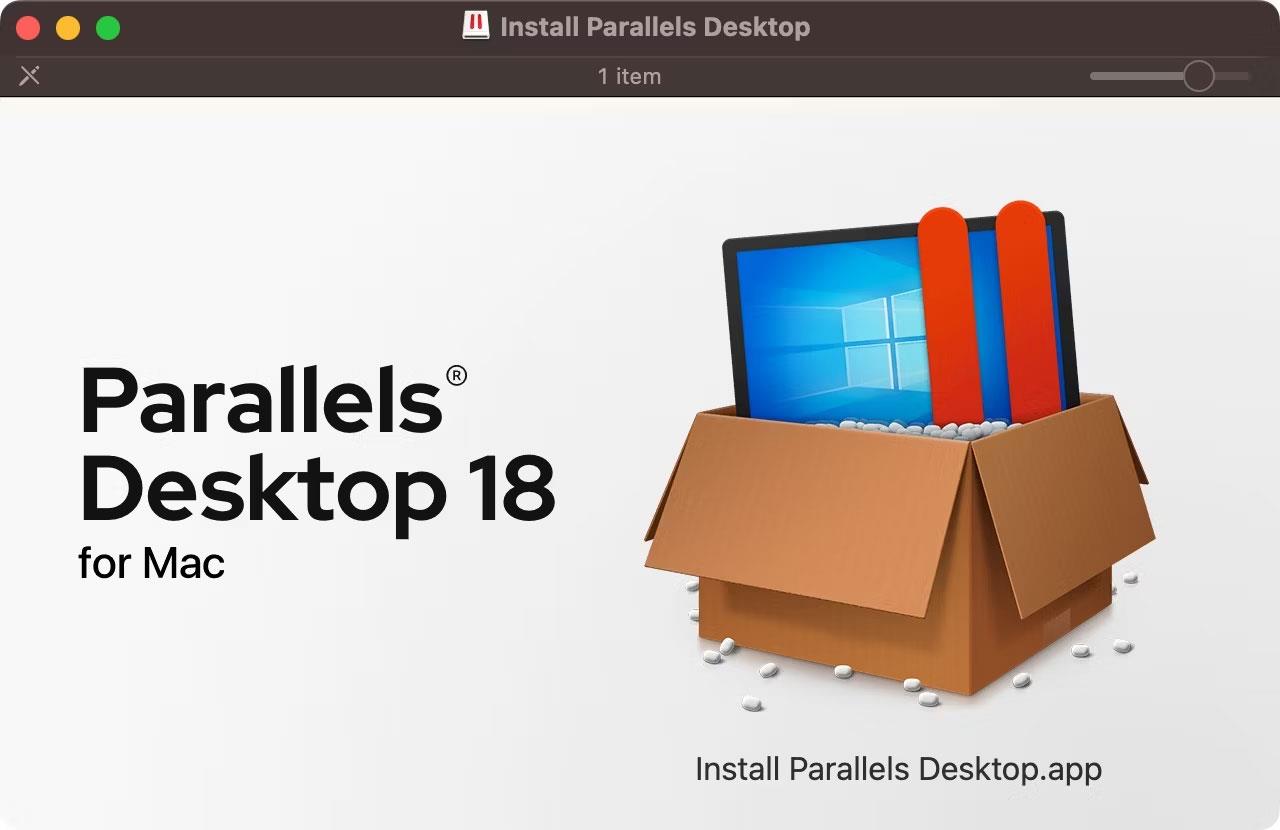
macOS Finder의 Parallels Desktop 18 설치 프로그램
Parallels Desktop 웹사이트를 방문한 후 무료 평가판 다운로드 버튼을 클릭하여 Parallels Desktop 18 for macOS 무료 평가판을 받으세요 . 14일 평가판 기간 동안 제한 없이 Parallels 기능을 사용할 수 있습니다. 설치 프로그램을 다운로드한 후 다운로드 폴더 에서 Parallels Desktop 설치 디스크 이미지를 엽니다.
팁 :
macOS에서 설치 프로그램이 App Store에서 다운로드되지 않았기 때문에 열 수 없다는 메시지가 표시되면 파일 아이콘을 Control- 클릭 하고 상황에 맞는 메뉴에서 열기를 선택한 다음 열기 .
디스크 이미지가 마운트된 상태에서 Parallels Desktop 응용 프로그램 설치 를 두 번 클릭합니다 . Parallels 설치를 완료하려면 약관에 동의하고, Mac 사용자 이름과 비밀번호를 제공하고, Parallels가 Mac에 액세스하도록 허용해야 합니다.
2단계: Parallels에 Windows 11 설치

Parallels Desktop 18 for macOS의 설치 도우미는 Windows 11을 다운로드하고 설치합니다.
Parallels를 실행하면 설치 도우미가 대신합니다. 표시되지 않으면 파일 메뉴를 클릭 하고 새로 만들기를 선택하여 새 가상 머신을 만듭니다. 설치 도우미가 Windows 11 다운로드 및 설치를 제안하는 경우 Windows 설치 버튼 을 클릭하여 수락하세요 .
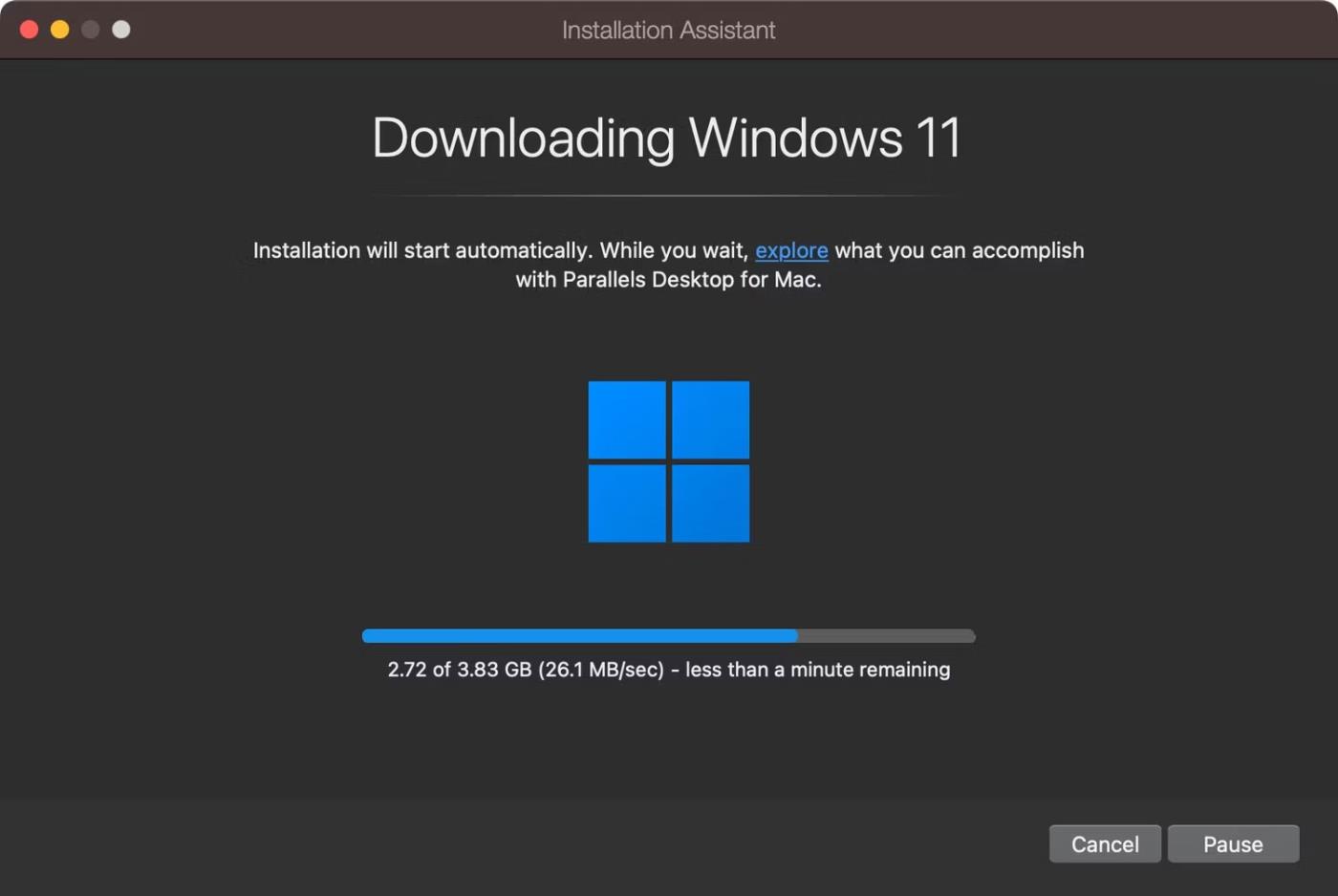
Windows 11 설치 파일 다운로드 중
Windows 11 ISO 파일을 다운로드한 사용자는 DVD 또는 이미지 파일에서 Windows 또는 다른 OS 설치 옵션을 선택 하고 계속을 누를 수 있습니다 . 자동 설치를 선택했다고 가정하면 Parallels는 이제 Microsoft 웹 사이트에서 Mac 하드웨어와 일치하는 Windows 11 ISO 버전을 자동으로 다운로드합니다.

macOS용 Parallels Desktop 18에서 실행 중인 Windows 설정
완료되면 Parallels가 설치 프로그램을 인증하고 실행합니다. Windows 11을 설치하는 데 다소 시간이 걸릴 수 있습니다. Parallels가 Mac에서 Windows 11을 최적화하므로 인내심을 가지십시오. 프로세스가 끝나면 "설치 완료" 메시지가 표시됩니다. 그 시점에서 계속하려면 클릭하세요.
3단계: 설치 완료
무료 Parallels 계정을 생성하라는 메시지가 표시되지만 Apple로 로그인하면 실제 이메일 주소를 공유하지 않아도 됩니다. Parallels Desktop 18에는 무제한 무료 평가판이 포함되어 있습니다. 만료되면 Parallels 웹사이트에서 라이센스를 구매해야 합니다.
Parallels는 이제 가상 컴퓨터를 시작하여 Windows 11 설치를 완료합니다.다음에 Windows 라이센스 계약이 표시되므로 계속하려면 동의 버튼을 클릭하세요 .
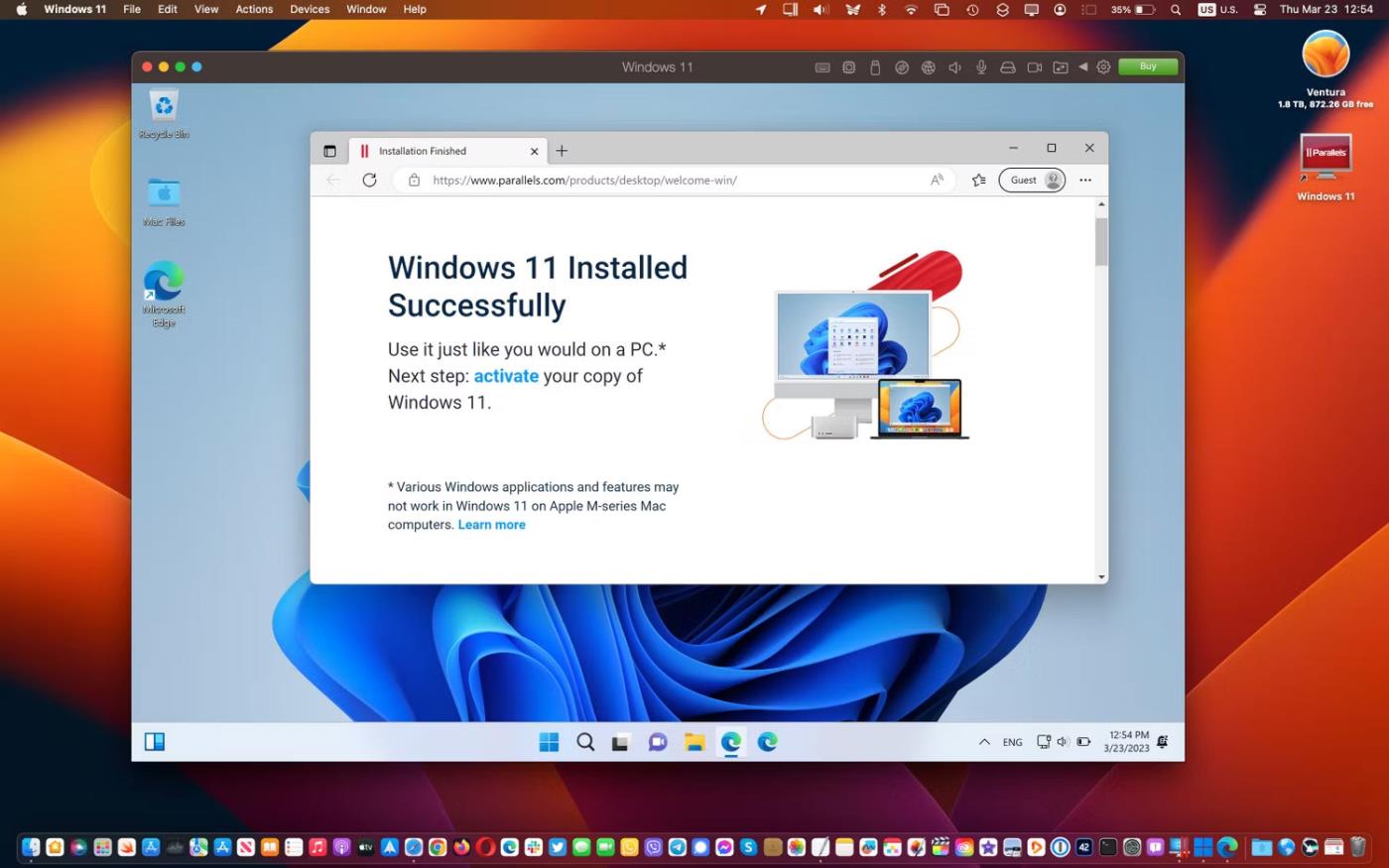
Windows 11은 macOS와 함께 Parallels Desktop 18에서 실행됩니다.
이제 macOS 창의 Windows 11 데스크탑에 있게 됩니다. 모든 것이 올바르게 설치되고 설정되면 좋아하는 Windows 앱과 게임을 macOS와 함께 실행할 수 있습니다!
4단계: Parallels Toolbox 설치

macOS 메뉴 표시줄에서 Parallels Desktop Toolbox에 액세스하세요.
이 단계는 선택 사항이지만 Parallels Toolbox에는 저장 공간 확보, 컨텐츠 생성, 프레젠테이션을 위한 컴퓨터 설정 최적화 등에 유용한 많은 유틸리티가 포함되어 있습니다. 이러한 유틸리티를 다운로드하려면 해당 유틸리티를 실행하십시오. Parallels Desktop을 실행하고 메뉴에서 Parallels > Install Parallels Toolbox for Mac을 클릭하세요. 표시줄을 선택한 다음 지금 설치 를 클릭합니다 .
오른쪽 상단 모서리에 있는 macOS 메뉴 표시줄에서 Parallels Toolbox의 다양한 앱에 액세스할 수 있습니다. Parallels Toolbox는 여러 응용프로그램의 필요성을 대체하지 않으므로 기사에서는 즐겨 사용하는 Windows 응용프로그램을 설치할 것을 권장합니다.
실제 PC에서와 마찬가지로 Microsoft Store 또는 개발자 웹 사이트를 통해 타사 Windows 앱을 다운로드할 수 있습니다. Parallels Desktop을 사용하면 다운로드한 Windows 앱 설치 프로그램을 macOS Finder에서 직접 열 수도 있습니다.
5단계: Windows 11 가상 머신 사용자 지정

Parallels Desktop 18 for macOS에서 기본 Windows 11 사용 사례 선택
메뉴 모음에서 Parallels > 구성을 클릭하여 다양한 설정을 조정할 수 있습니다 (일부 설정은 가상 컴퓨터가 꺼질 때까지 변경할 수 없습니다). 일반 탭 에서 구성 옆에 있는 변경 버튼을 클릭하여 주로 생산성, 게임, 개발 등에 Windows 11을 사용할지 여부를 선택하세요.
이름 필드 에서 Windows 11 가상 머신에 사용자 정의 제목을 지정할 수 있습니다 .
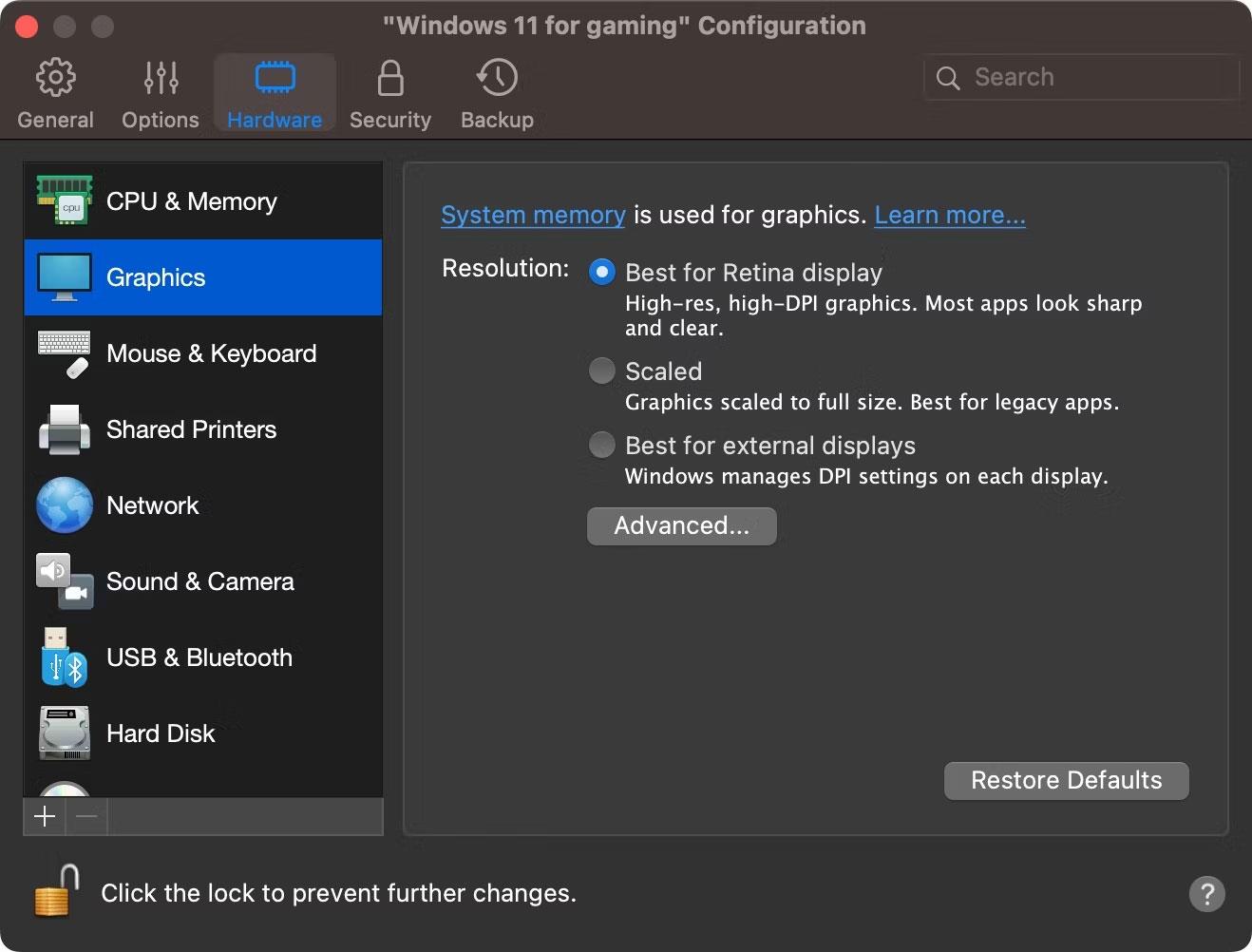
Parallels Desktop 18 for macOS에서 Windows 11 가상 컴퓨터 그래픽 조정
그런 다음 하드웨어 탭을 클릭하여 Windows 11에서 사용할 수 있는 가상 RAM, 프로세서, 그래픽 코어 및 기타 기능의 양을 조정하여 가상 머신을 미세 조정합니다.
다른 에뮬레이터 하드웨어 기능, 공유 및 PIP(Picture-in-Picture)와 같은 소프트웨어 기능의 작동 방식을 구성하려면 사이드바의 추가 섹션을 클릭하세요. 가상 PC에 변경 사항을 저장하려면 설정 창을 닫으세요.
Chrome OS는 사용자가 Chromebook을 별도의 화면이나 TV에 연결할 수 있는 다양한 방법을 지원합니다.
iTop Data Recovery는 Windows 컴퓨터에서 삭제된 데이터를 복구하는 데 도움이 되는 소프트웨어입니다. 이 가이드에서는 iTop Data Recovery 사용 방법에 대해 자세히 설명합니다.
느린 PC와 Mac의 속도를 높이고 유지 관리하는 방법과 Cleaner One Pro와 같은 유용한 도구를 알아보세요.
MSIX는 LOB 애플리케이션부터 Microsoft Store, Store for Business 또는 기타 방법을 통해 배포되는 애플리케이션까지 지원하는 크로스 플랫폼 설치 관리자입니다.
컴퓨터 키보드가 작동을 멈춘 경우, 마우스나 터치 스크린을 사용하여 Windows에 로그인하는 방법을 알아보세요.
다행히 AMD Ryzen 프로세서를 실행하는 Windows 컴퓨터 사용자는 Ryzen Master를 사용하여 BIOS를 건드리지 않고도 RAM을 쉽게 오버클럭할 수 있습니다.
Microsoft Edge 브라우저는 명령 프롬프트와 같은 명령줄 도구에서 열 수 있도록 지원합니다. 명령줄에서 Edge 브라우저를 실행하는 방법과 URL을 여는 명령을 알아보세요.
이것은 컴퓨터에 가상 드라이브를 생성하는 많은 소프트웨어 중 5개입니다. 가상 드라이브 생성 소프트웨어를 통해 효율적으로 파일을 관리해 보세요.
Microsoft의 공식 Surface 하드웨어 테스트 도구인 Surface Diagnostic Toolkit을 Windows Store에서 다운로드하여 배터리 문제 해결 등의 필수 정보를 찾으세요.
바이러스가 USB 드라이브를 공격하면 USB 드라이브의 모든 데이터를 "먹거나" 숨길 수 있습니다. USB 드라이브의 숨겨진 파일과 폴더를 표시하는 방법은 LuckyTemplates의 아래 기사를 참조하세요.








